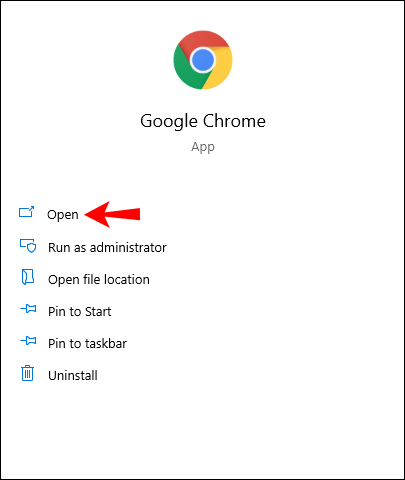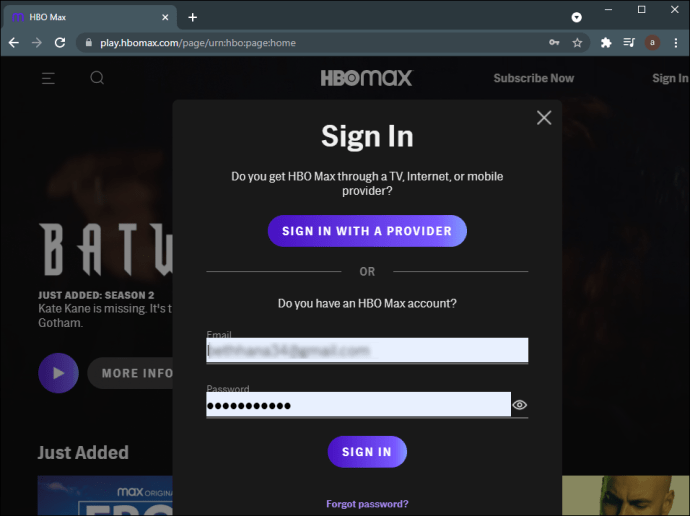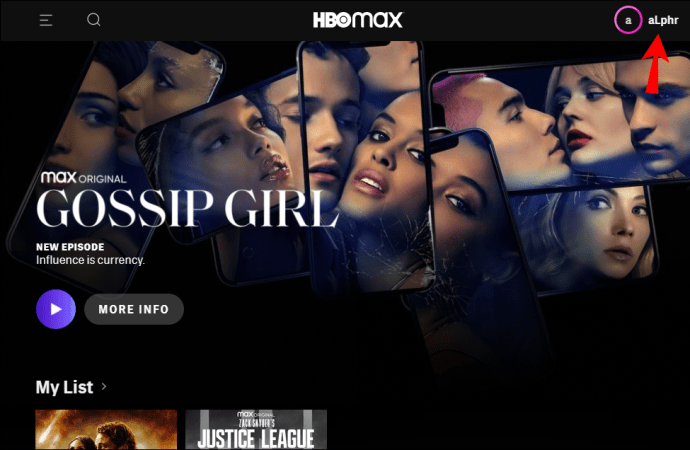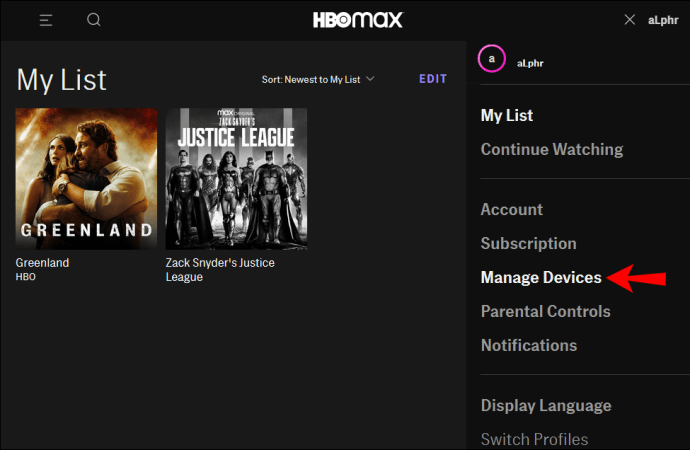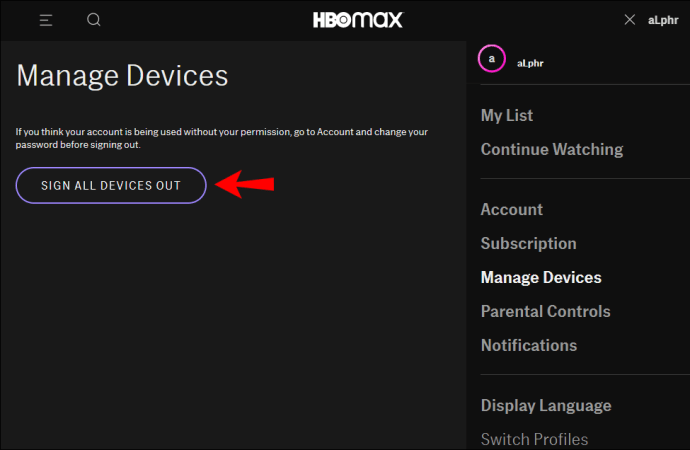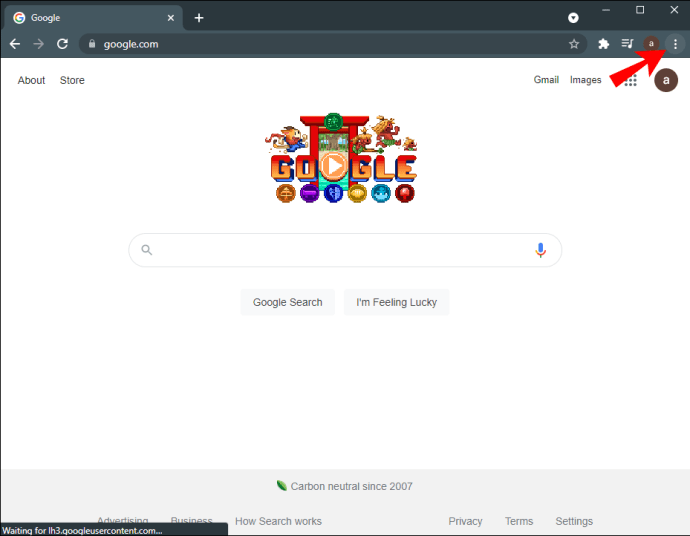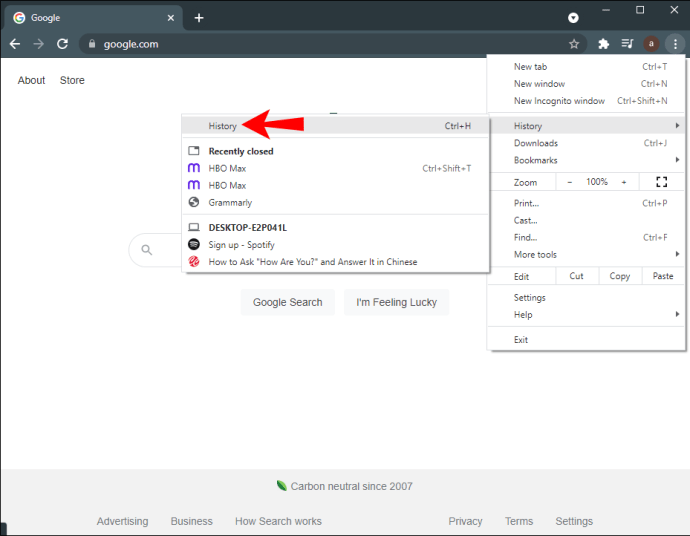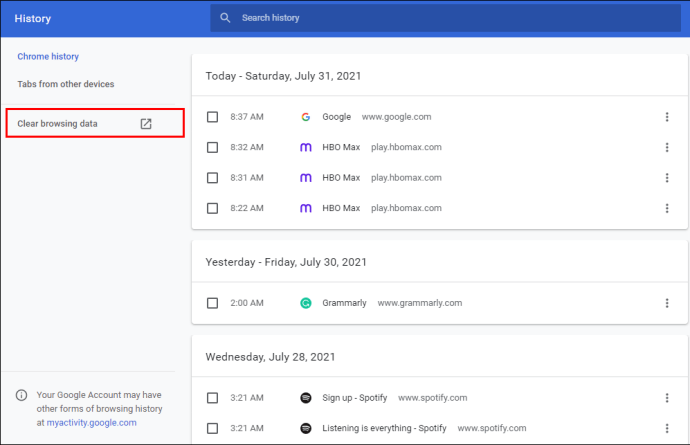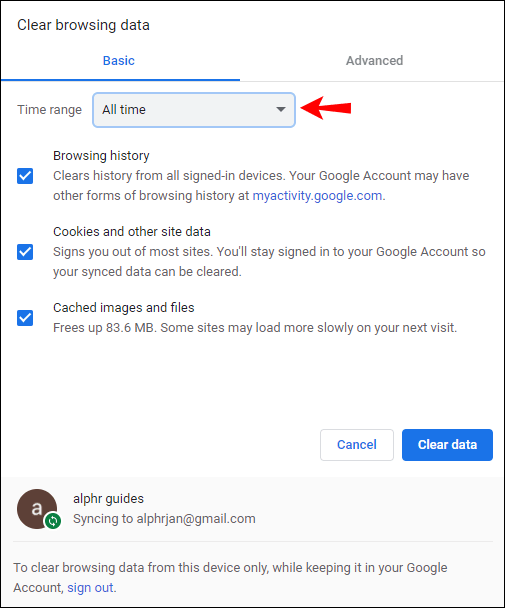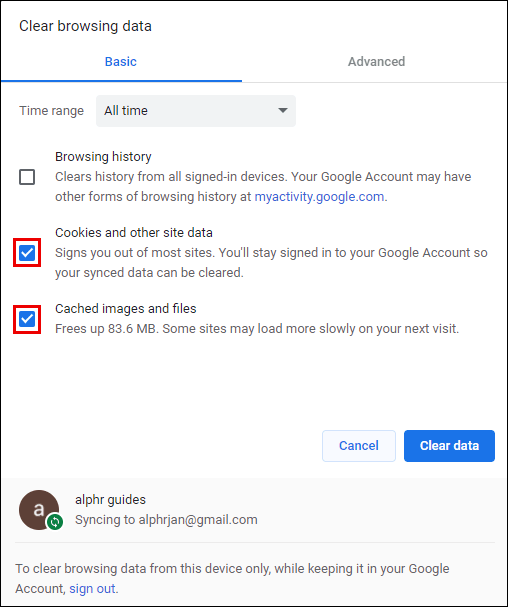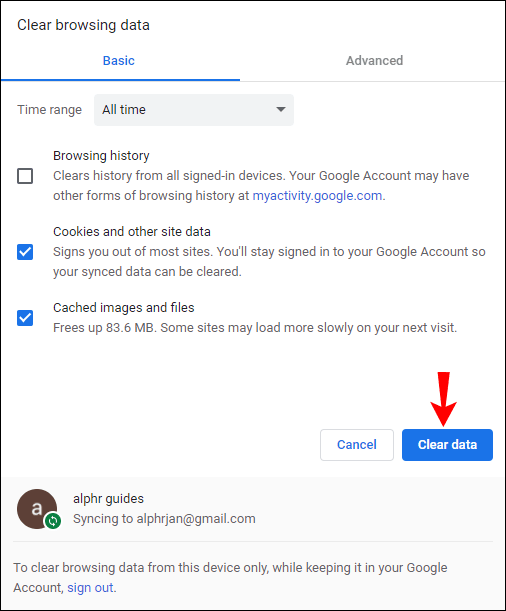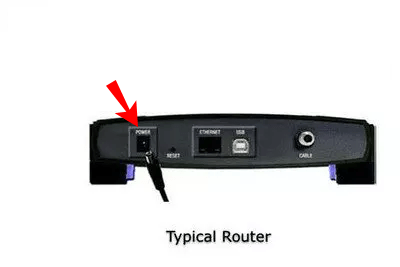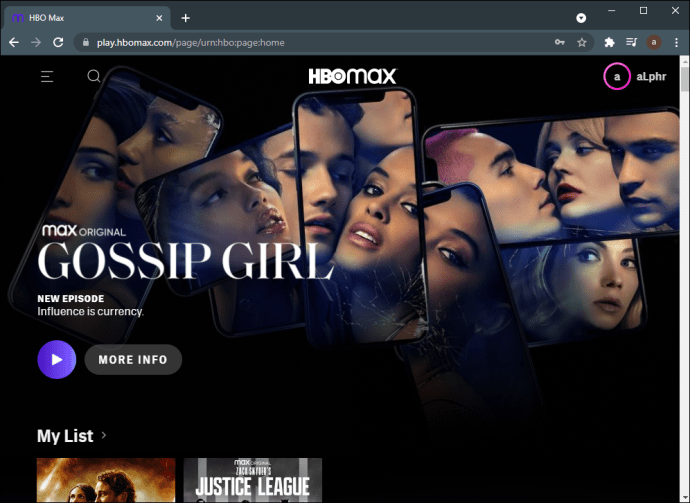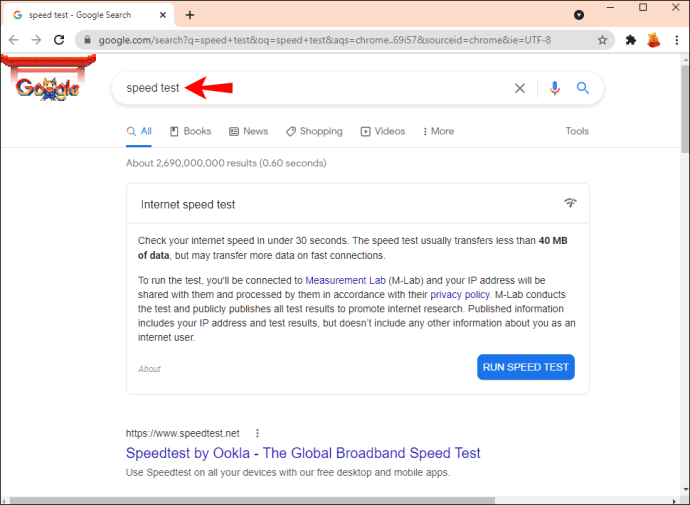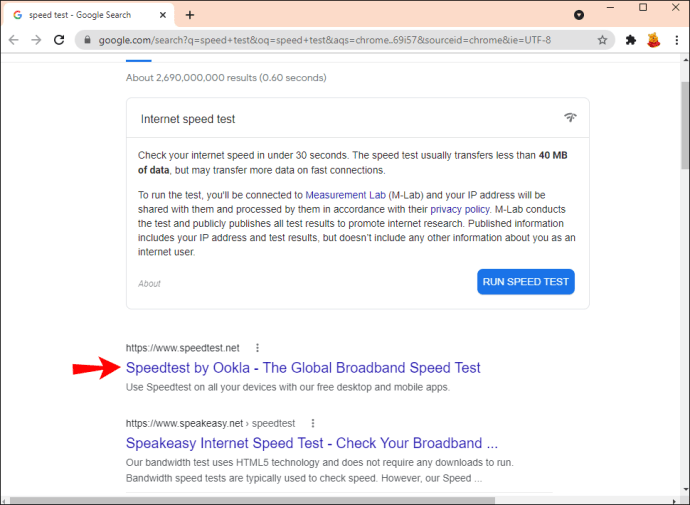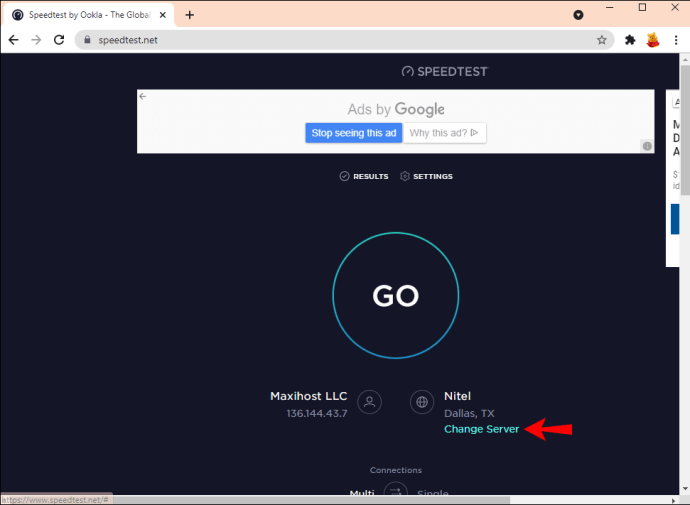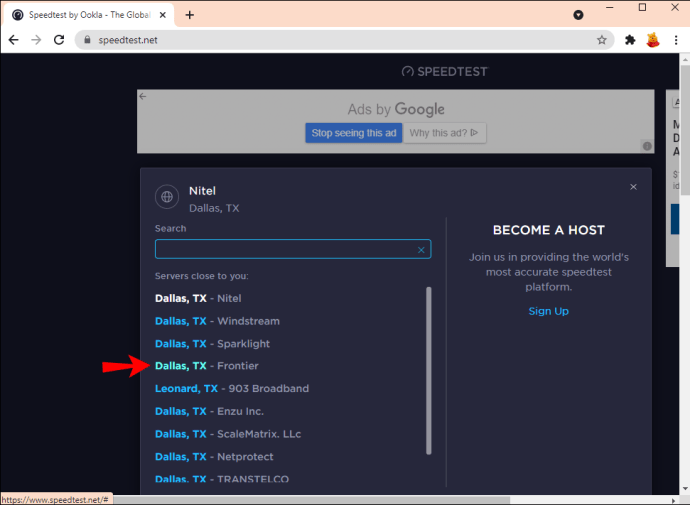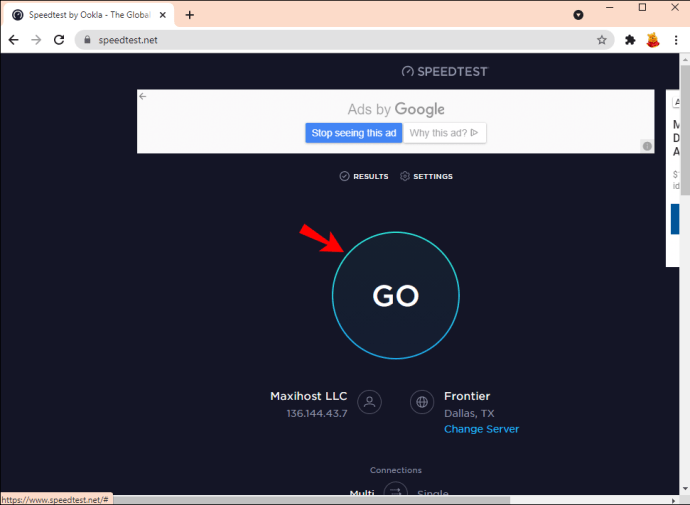HBO Max에서 비디오 품질을 조정할 수 있습니까?
HBO Max 구독자라면 선택할 수 있는 영화 및 TV 프로그램이 많이 있습니다. 그리고 당신은 의심할 여지 없이 그 콘텐츠를 가능한 최고 품질로 보고 싶어할 것입니다.

불행히도 HBO Max에서 비디오 품질을 변경하는 옵션은 현재 사용할 수 없습니다. 적어도 수동으로 수행하는 것은 불가능합니다. HBO Max의 비디오 품질은 네트워크 대역폭과 연결 속도에 따라 자동으로 조정됩니다. 그러나 HBO Max에서 비디오 품질을 개선하기 위해 시도할 수 있는 몇 가지 사항이 있습니다.
이 가이드에서는 HBO Max에서 비디오 품질을 변경하기 위해 수행할 수 있는 작업을 살펴보겠습니다. HBO Max의 스트리밍 해상도에 대해서도 논의할 것입니다.
HBO Max – 비디오 품질을 변경하는 방법
대부분의 TV 프로그램, 영화 및 기타 콘텐츠는 일반적으로 HBO Max에서 고화질로 제공됩니다. 실제로 일부 HBO Max 콘텐츠는 Ultra HD에서도 사용할 수 있습니다. 그러나 이 기능은 새로운 기능이므로 이 범주에는 제한된 수의 타이틀이 포함됩니다.
그러나 이 스트리밍 서비스의 비디오 품질에는 몇 가지 문제가 발생할 수 있습니다. 버그와 결함은 확실히 스트리밍 경험을 망칠 수 있습니다. 최악의 시나리오에서 HBO Max는 비디오를 전혀 재생할 수 없습니다. 불행히도 비디오 품질을 스스로 수정하기 위해 할 수 있는 일은 많지 않습니다.
이것은 HBO Max가 인터넷 연결과 화면의 해상도 설정에 크게 의존하기 때문에 발생합니다. 특정 요구 사항을 충족하지 않으면 HBO Max가 자동으로 비디오 품질을 조정합니다.
예를 들어 HBO Max에서 비디오를 스트리밍하려면 다운로드 연결이 5Mbps 이상이어야 합니다. 다른 스트리밍 서비스에 비해 대역폭 요구량이 많지 않습니다.
비디오 품질을 수동으로 조정할 수 있습니까?
현재 HBO Max에서 비디오 품질을 수동으로 조정할 수 없습니다. 일부 HBO Max 사용자는 비디오 품질을 개선하기를 원할 수 있지만 콘텐츠 스트리밍에 문제가 있는 다른 사용자는 품질을 낮추는 방법이 있는지 궁금해할 수 있습니다. 그들은 HBO Max 콘텐츠의 비디오 품질이 낮아지면 대역폭 요구가 줄어들고 비디오는 최소한 재생할 수 있다고 추론합니다. 그러나 이 옵션도 현재 사용할 수 없습니다.
HBO Max는 인터넷 연결 및 네트워크 대역폭의 강도에 의존하기 때문에 연결 문제와 낮은 버퍼링이 매우 자주 발생할 수 있습니다. 이는 가장 많은 사람들이 스트리밍하는 TV 프로그램 및 영화에 적용됩니다. 예를 들어 수백만 명의 다른 사람들과 함께 좋아하는 TV 프로그램의 새 에피소드의 시사회를 시청하려고 하는 경우 몇 가지 문제가 발생할 가능성이 있습니다.
지속적인 결함과 느린 버퍼링 외에도 이미지가 때때로 흐릿해질 수 있습니다. 특히 월간 구독료를 지불하는 경우 특히 답답할 수 있습니다.
비디오 품질을 개선하는 방법
HBO Max에서 비디오 품질을 직접 변경할 수는 없지만 개선할 수 있는 몇 가지 방법이 있습니다. 이를 수행하는 한 가지 방법은 인터넷 연결을 개선하는 것입니다. 먼저 HBO Max 계정에서 로그아웃합니다. 이것이 수행되는 방법입니다.
- 브라우저를 엽니다.
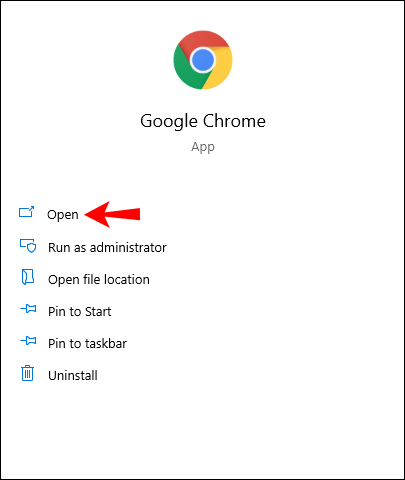
- 노트북이나 PC에서 HBO Max 계정으로 이동합니다. 여기를 클릭하여 계정으로 더 빠르게 이동할 수도 있습니다.
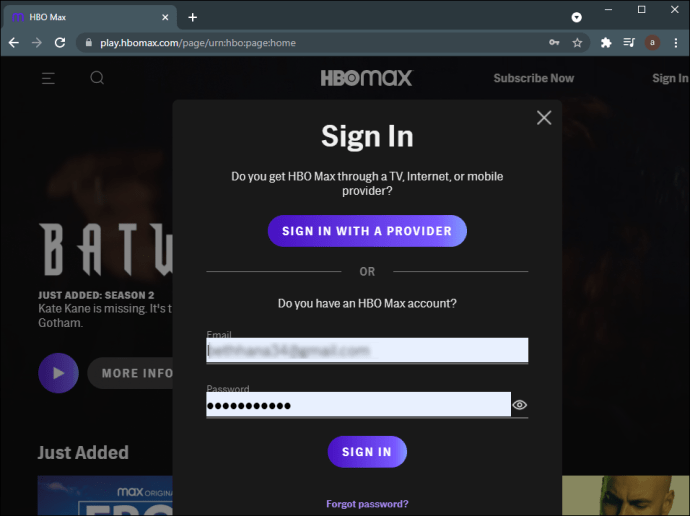
- 화면 상단에서 계정 이름을 클릭합니다.
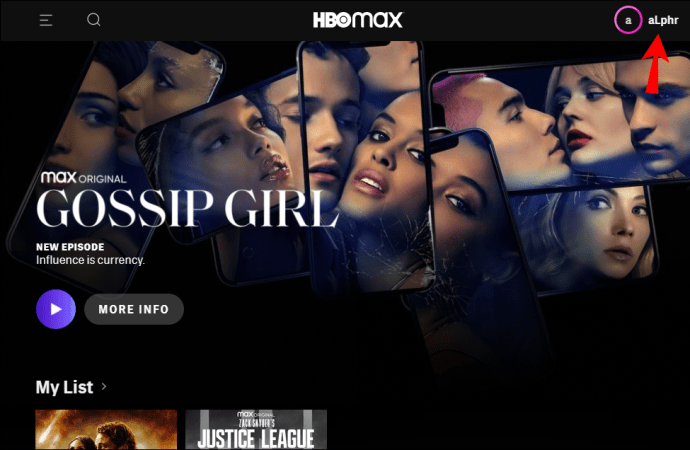
- 메뉴에서 "장치 관리"로 이동하십시오.
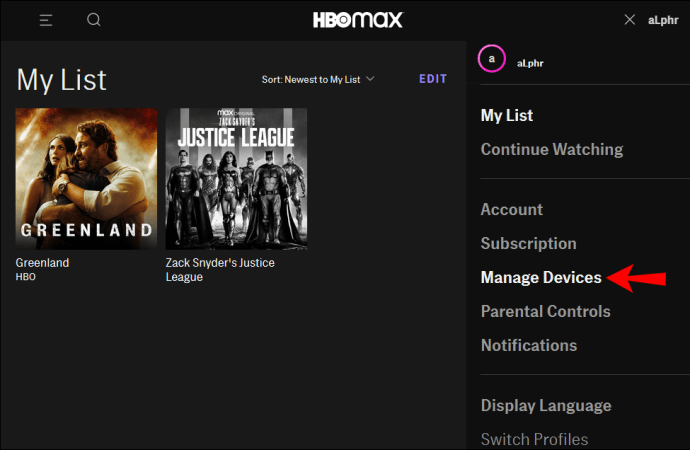
- "모든 장치에서 로그아웃" 버튼을 선택합니다.
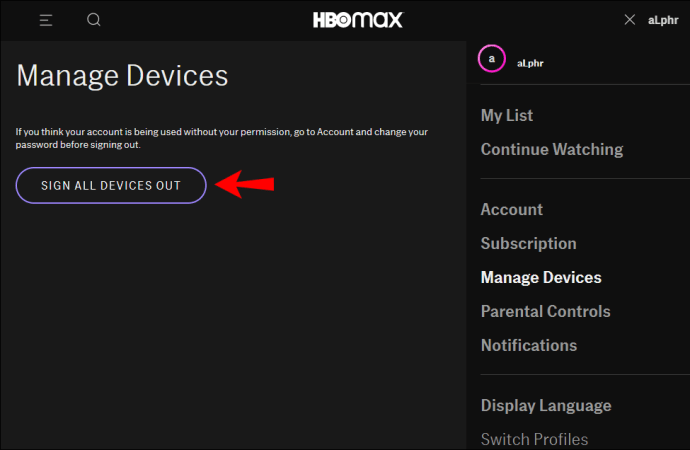
이제 완료되었으므로 브라우저의 캐시를 지울 차례입니다. 수행 방법은 다음과 같습니다.
- 컴퓨터에서 Google 크롬을 엽니다.
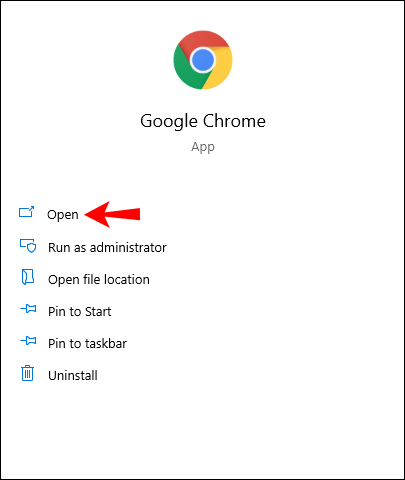
- 브라우저 오른쪽 상단에 있는 점 세 개를 클릭합니다.
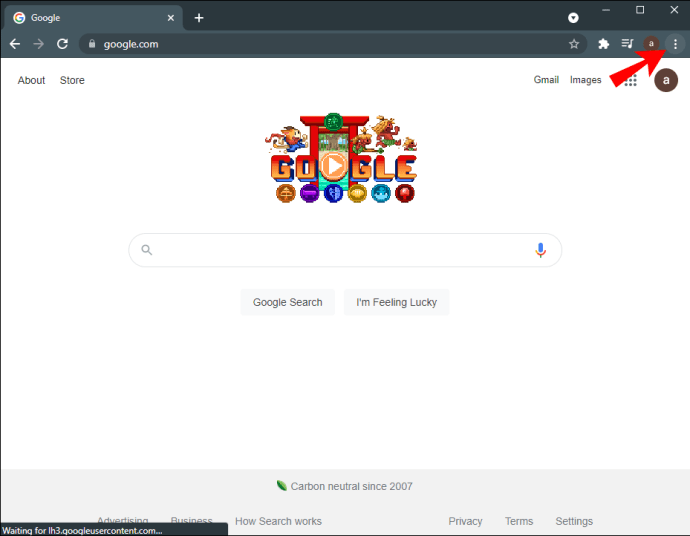
- 드롭다운 메뉴에서 "기록"으로 이동한 다음 "기록"으로 다시 이동합니다. 새 창이 열립니다.
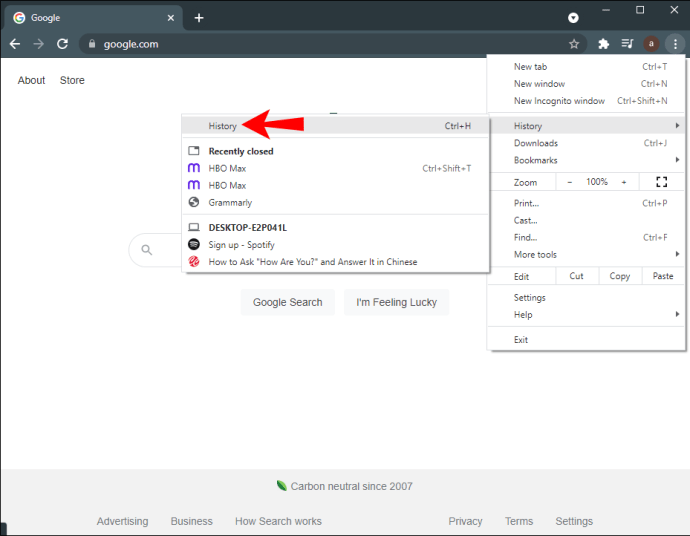
- 왼쪽 사이드바에서 "인터넷 사용 기록 삭제"를 선택합니다.
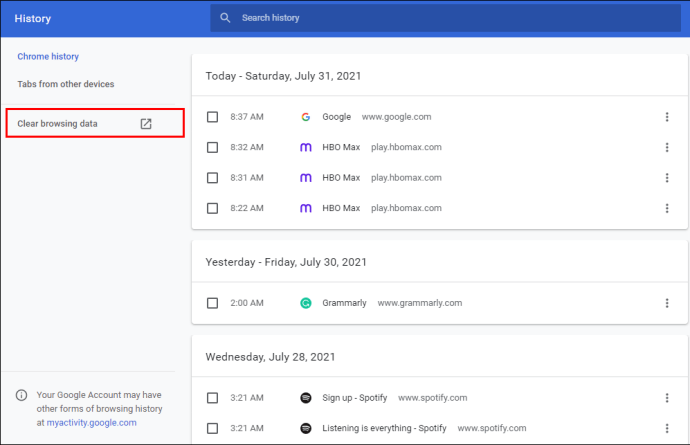
- "시간 범위"로 이동하여 "전체 시간"을 선택합니다.
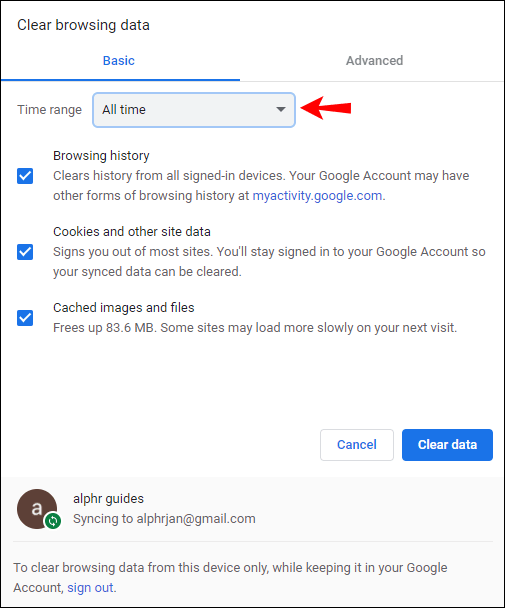
메모: "쿠키 및 사이트 데이터" 및 "캐시된 이미지 및 파일" 필드가 선택되어 있는지 확인합니다.
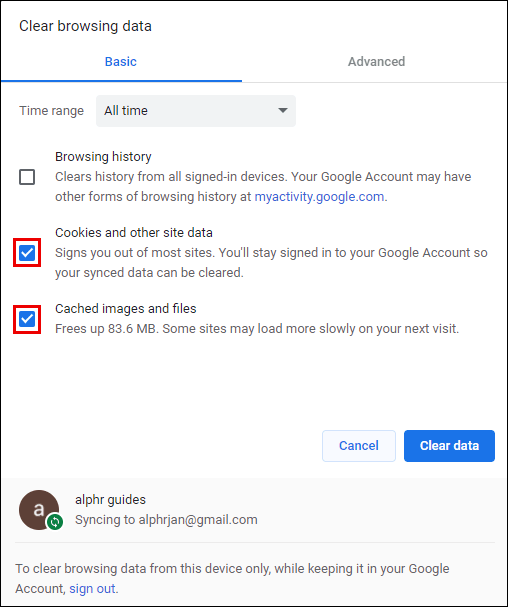
- "데이터 지우기"버튼으로 이동하십시오.
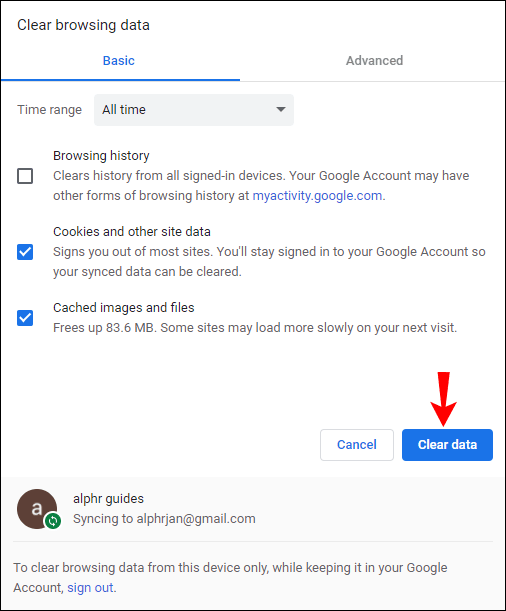
HBO Max에 로그인하고 비디오를 다시 재생해 보십시오. 이번에는 오류가 없어야 합니다. 이 문제가 계속 발생하면 다음으로 가능한 해결책은 라우터를 재부팅하는 것입니다. 이 방법은 몇 분 밖에 걸리지 않습니다. 완료 방법을 알아보려면 아래 단계를 따르세요.
- 기기의 모든 앱과 프로그램을 끕니다.
- 스트리밍에 사용하는 기기를 끕니다.
- 라우터로 이동하여 끕니다. 플러그가 뽑혀 있는지 확인하십시오.
- 몇 분 정도 기다리십시오.
- 라우터를 다시 연결합니다.
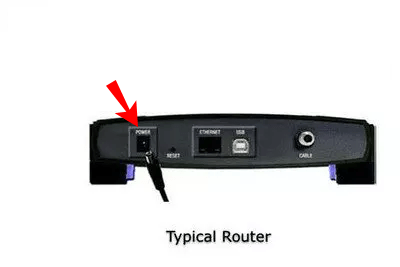
- 노트북이나 PC를 다시 켭니다.

- HBO Max를 다시 켜십시오.
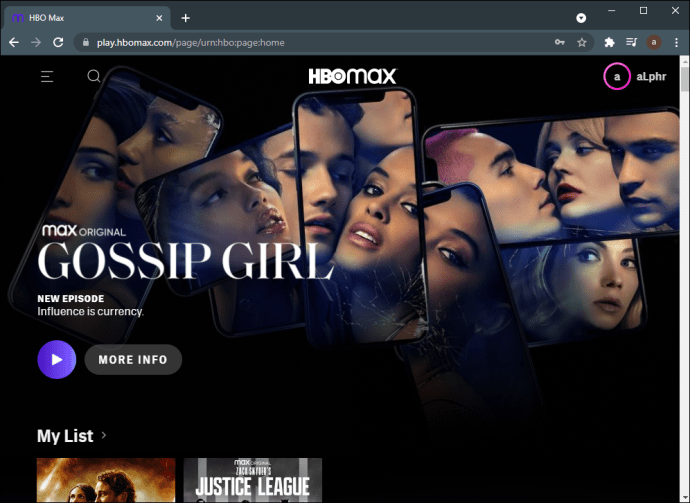
라우터를 재부팅했으므로 모든 것이 정상적으로 작동해야 합니다. 열악한 인터넷 속도는 일반적으로 HBO Max의 낮은 비디오 품질 뒤에 있는 주요 원인이므로 충분히 빠른지 확인하는 것이 좋습니다. 인터넷 속도를 확인하는 데 사용할 수 있는 수백 개의 웹사이트가 있습니다.
다음은 한 가지 방법입니다.
- 컴퓨터에서 Google 크롬을 엽니다.
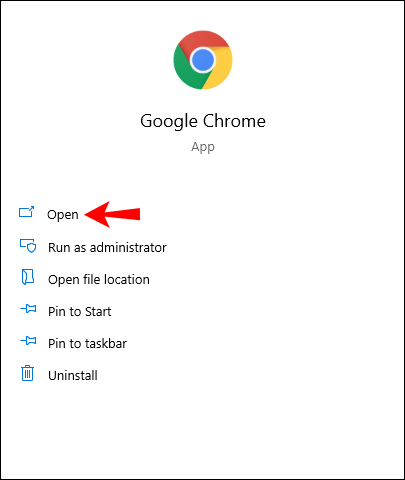
- "인터넷 속도 테스트" 또는 "속도 테스트"를 입력합니다.
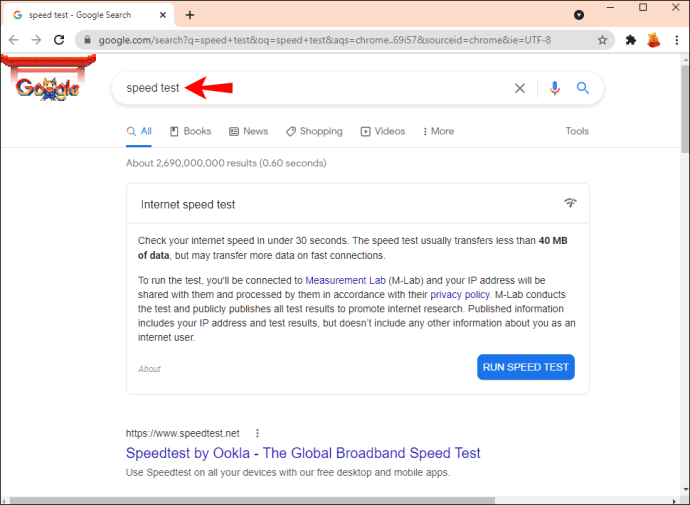
- 가장 먼저 뜨는 웹사이트를 클릭합니다. 일반적으로 결과 페이지 상단에 나타나는 "Speedtest by Ookla"입니다.
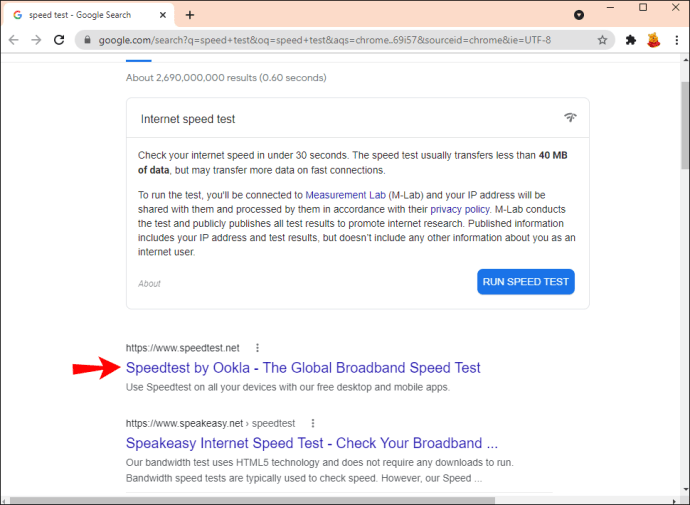
- "서버 변경"을 클릭하십시오.
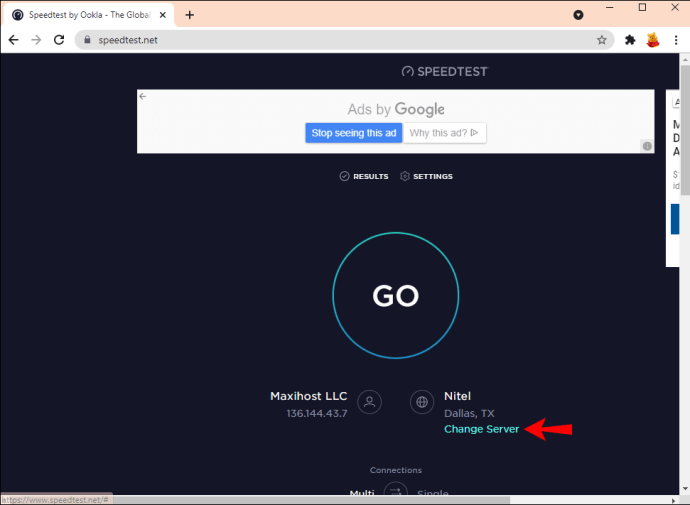
- 서버를 선택하십시오.
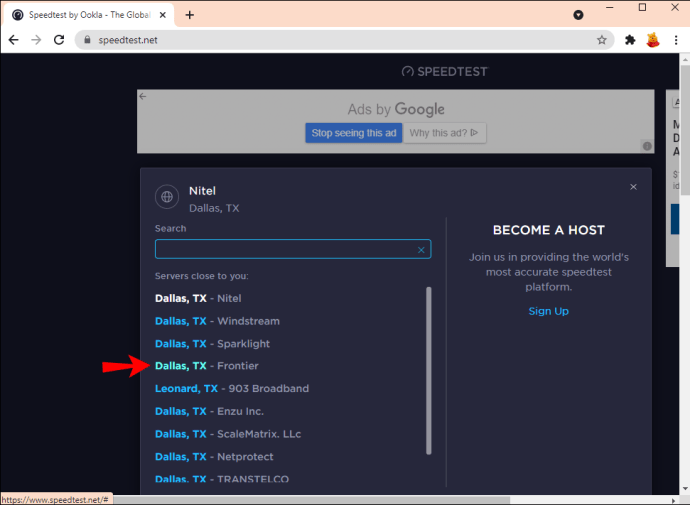
- 화면 중앙에 있는 큰 "GO" 버튼을 선택합니다.
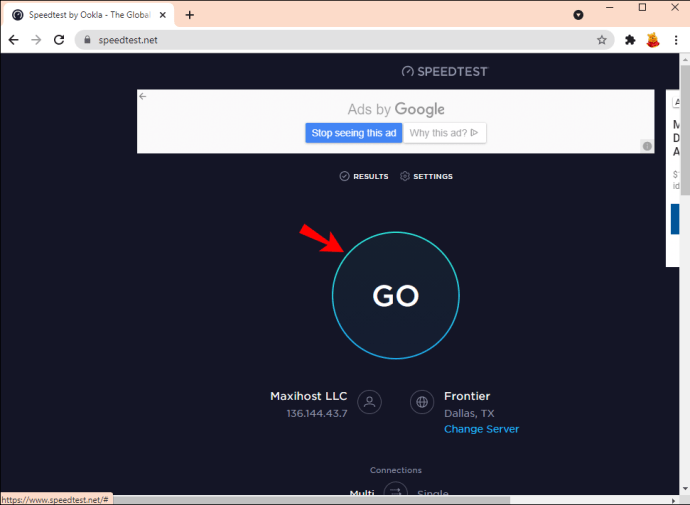
인터넷 속도 검사기가 연결을 측정하는 데 몇 분 정도 걸립니다. 다운로드 및 업로드 속도를 볼 수 있습니다. 앞서 언급했듯이 HBO Max에서 HD 품질의 비디오를 스트리밍하려면 최소 다운로드 속도가 5Mbps 이상이어야 합니다.
웹사이트가 작동하지 않으면 페이지를 새로고침하거나 라우터를 다시 시작해 보세요. HBO Max를 시청하는 데 사용하는 장치를 다시 시작하는 것도 좋습니다. 또 다른 방법은 모뎀을 다시 시작하는 것입니다.
추가 FAQ
HBO Max는 어떤 해상도로 스트리밍합니까?
HBO Max의 해상도는 720p에서 Ultra HD까지 다양합니다. 물론 이것은 네트워크 연결, 장치 화면 및 콘텐츠 자체와 같은 몇 가지 사항에 따라 다릅니다. 좋은 소식은 대부분의 HBO Max 콘텐츠가 고화질로 촬영된다는 것입니다.
HBO Max는 Dolby Atmos, Dolby Vision, Dolby Digital Plus 및 HDR10과 같은 다양한 HDR 해상도와 호환됩니다. 제한된 수의 영화에서만 가능하지만 4K 형식으로 콘텐츠를 볼 수도 있습니다.
다음 장치에서 HBO Max의 4K 또는 Ultra HD 콘텐츠를 시청할 수 있습니다. Amazon Fire, Amazon Fire TV Stick 4K, Amazon Fire TV Cube, 4K Fire TV Edition 스마트 TV, Apple TV 4K, 지원되는 Android TV 장치, Chromecast Ultra , AT&T TV. HBO Max에서 4K 타이틀의 수는 앞으로 증가할 뿐만 아니라 4K 콘텐츠를 지원하는 장치의 수도 증가할 것입니다.
HBO Max에서 최고의 품질을 얻으십시오
HBO Max에서 직접 비디오 품질을 변경할 수 있는 방법은 없지만 이미지를 개선하기 위해 할 수 있는 몇 가지 방법이 있습니다. 아마도 이 기능은 미래에 사용할 수 있을 것입니다. 하지만 지금은 인터넷 연결과 장치를 가지고 작업해야 합니다. HBO Max가 강력한 인터넷 연결을 필요로 한다는 점을 고려하면 최고 수준에서 작동하는지 확인하십시오.
전에 HBO Max에서 비디오 품질을 변경하려고 시도한 적이 있습니까? 이 기사에서 설명하는 방법을 시도해 보셨습니까? 아래 의견 섹션에 알려주십시오.